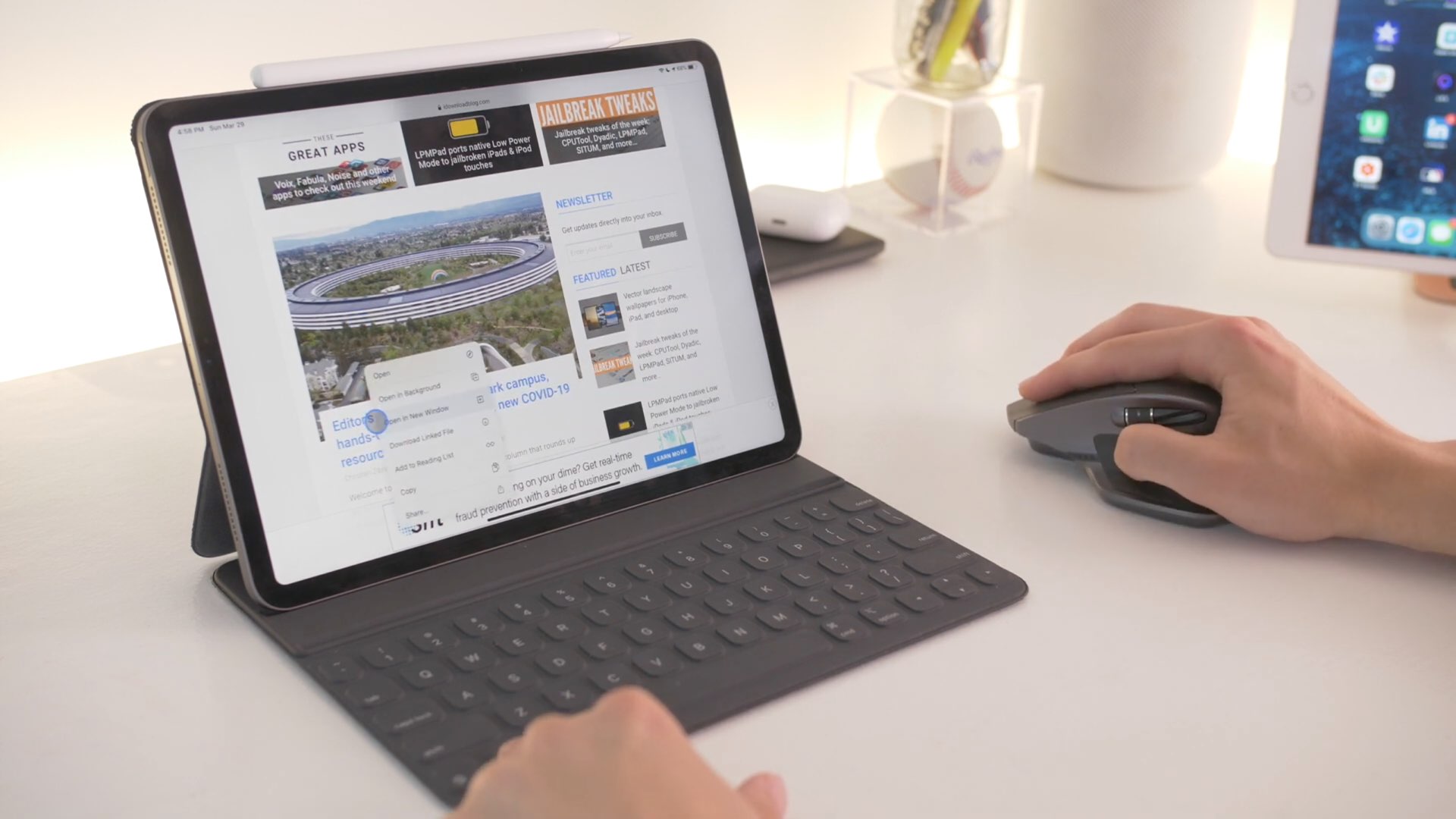
Aunque no pienses mucho en lo que es tu página de inicio en Safari, esta puede ser la forma más práctica de ver primero tu sitio favorito. Cada vez que abras Safari, podrás visitar el sitio web que más te guste de inmediato o cuando pulses el botón Inicio. Tal vez sea tu fuente de noticias preferida, el sitio del tiempo en el que más confías o tu sitio técnico favorito, ZonaDialer.com.
Para asegurarte de que llegues rápidamente a tu sitio web favorito cada día, aquí te explicamos cómo cambiar tu página de inicio de Safari en Mac, iPhone y iPad.
Cambia tu página de inicio de Safari en el Mac
Abre Safari en tu Mac y sigue estos pasos para cambiar tu página de inicio.
1) Haz clic en Safari > Preferencias en la barra de menú.
2) Selecciona la pestaña General.
3) En la casilla junto a la página de inicio, introduce la URL del sitio web que quieras. Si estás actualmente en ese sitio, sólo tienes que hacer clic en el botón Establecer la página actual. Esto cambiará ese URL para ti.
Establezca su Página de Inicio para nuevas ventanas y pestañas
Al hacer ese cambio arriba, cada vez que hagas clic en el botón Inicio de tu barra de herramientas o en Historia > Inicio de la barra de menú, aterrizarás en esa página. Pero puedes configurarlo para que cada vez que abras una nueva ventana o pestaña de Safari, también vayas directamente a esa página.
En la misma ventana de Preferencias de Safari, arriba de la página de inicio, verás las opciones de Nuevas ventanas abiertas con y Nuevas pestañas abiertas con. Puedes hacer clic en el cuadro desplegable y elegir Página de inicio para ambas o sólo una.
Para algo fuera de lo común, también puedes establecer una imagen como tu Página de inicio de Safari en el Mac. Así, podrás ver a tu adorable mascota, tu lugar de vacaciones favorito o tu adorable familia cada vez que abras Safari.
Cambia la página de inicio de Safari en el iPhone y el iPad
Actualmente las cosas no son tan simples en iOS como en Mac. No hay un ajuste para la página de inicio en Safari en el iPhone y el iPad. Pero hay una solución que puedes usar para abrir siempre Safari con tu página favorita. Lo harás creando un atajo en tu pantalla de inicio y así es como lo harás.
1) Abre Safari en iPhone o iPad y ve al sitio que quieres usar.
2) Toca el botón Compartir en la parte inferior.
3) Seleccione Agregar a la pantalla de inicio.
4)Dale un nombre a tu atajo y toca Agregar.
Ahora, siempre que quieras abrir Safari a esa «Página de inicio», sólo tienes que tocar tu atajo.
Nota: Si un sitio web que utilizas se abre en modo de lector o móvil, es posible que no veas las opciones normales de Safari (pestañas, marcadores, etc.). Por lo tanto, utiliza la versión de escritorio del sitio en su lugar. Antes de realizar los pasos anteriores, selecciona el botón Compartir Solicitar sitio en el escritorio. Luego, sigue las instrucciones para añadirlo a tu pantalla de inicio.
Conclusión
Siempre puedes usar la prestación Favoritos de Safari para llegar rápidamente a los sitios que más te gustan. Pero si configuras tu página de inicio, llegarás más rápido a tu sitio web favorito.
¿Piensas establecer una página de inicio de Safari para tu sitio favorito? Háznoslo saber! Y si tienes consejos para usar Safari en Mac o iOS que te gustaría compartir, ¡no dudes en comentarlos a continuación o hacernos un ping en Twitter!
Sigue leyendo:
- Cómo agregar favoritos en Safari en iPhone, iPad y Mac
- Cómo hacer el texto más grande en Safari para todas las páginas web
- Cómo configurar y utilizar las pestañas de iCloud Tabs en Safari en iOS y Mac
- Cómo habilitar, agregar y acceder a los elementos de la Lista de Lectura de Safari para leer sin conexión
- Cómo guardar las pestañas abiertas de Safari como marcadores en el Mac
- Empezando con el Inspector Web de Safari en iOS y Mac
- Cómo hacer que Safari cierre automáticamente todas las pestañas abiertas en iOS 13
- Cómo copiar las URL de sitios web favoritos en Safari para iPhone y iPad
- Cómo usar el sitio web de Safari Ver el menú y los ajustes de cada sitio en el iPad
- Cómo personalizar la configuración de Safari en tu Mac


